Millionen Deutsche nutzen Spotify täglich für ihren Musikgenuss, doch nach Updates kann die beliebte Streaming-App plötzlich ihren Dienst verweigern. Wenn die Lieblingsplaylist stumm bleibt oder die App unerwartet abstürzt, liegt das Problem meist tiefer als gedacht – und lässt sich mit den richtigen Handgriffen schnell beheben.
Warum Updates Spotify zum Schweigen bringen
App-Updates sollen eigentlich Verbesserungen bringen, können aber paradoxerweise neue Probleme schaffen. Spotify dokumentiert regelmäßig technische Schwierigkeiten nach Updates, darunter App-Abstürze auf iOS beim Scrollen durch Inhalte, Android-Bildschirm-Probleme bei der Lyrics-Anzeige und Login-Schwierigkeiten in Fahrzeugen. Diese Probleme entstehen häufig durch Konflikte zwischen neuen App-Versionen und bestehenden Systemeinstellungen.
Sowohl Android- als auch iPhone-Nutzer sind von Update-bedingten Störungen betroffen. Das offene Android-System mit seinen verschiedenen Geräteherstellern und Versionen bringt dabei besondere Herausforderungen mit sich, während iOS-Updates die App-Architektur beeinflussen können.
Der App-Cache als digitaler Störenfried
Der Cache fungiert normalerweise als Turbo für Apps – er speichert häufig verwendete Daten zwischen, um Ladezeiten zu verkürzen. Nach Updates kann dieser Cache jedoch zur Belastung werden, wenn er veraltete Informationen enthält, die nicht mehr zur neuen App-Version passen.
Cache-Bereinigung bei Android-Smartphones
Öffnen Sie die Einstellungen Ihres Android-Smartphones und navigieren zu Apps oder Anwendungsmanager. Suchen Sie Spotify in der Liste und tippen Sie darauf. Wählen Sie Speicher und anschließend Cache leeren. Cache leeren bei Android-Geräten entfernt temporäre Dateien, ohne Ihre Downloads oder Einstellungen zu beeinträchtigen.
iPhone-Nutzer: Alternative Wege
iOS bietet keine direkte Cache-Löschfunktion für einzelne Apps. Hier hilft das vollständige Schließen der App: Wischen Sie vom unteren Bildschirmrand nach oben oder doppeltippen Sie den Home-Button bei älteren Modellen und wischen Sie die Spotify-App nach oben weg. Starten Sie die App anschließend neu.
Radikalkur: Komplette Neuinstallation
Wenn das Cache-Leeren nicht hilft, ist eine vollständige Deinstallation oft die effektivste Lösung. Dieser Schritt mag drastisch erscheinen, beseitigt aber garantiert alle Überreste alter App-Versionen.
Ihre Playlists, Favoriten und Einstellungen bleiben erhalten, da diese in Ihrem Spotify-Konto gespeichert sind, nicht lokal auf dem Gerät. Dies bestätigen auch die hohen Nutzerbindungsraten von 77% bei allen Nutzern und 84% bei Premium-Abonnenten – Werte, die bei regelmäßigem Datenverlust nicht erreichbar wären. Lediglich heruntergeladene Musikdateien für die Offline-Nutzung müssen nach der Neuinstallation erneut geladen werden.
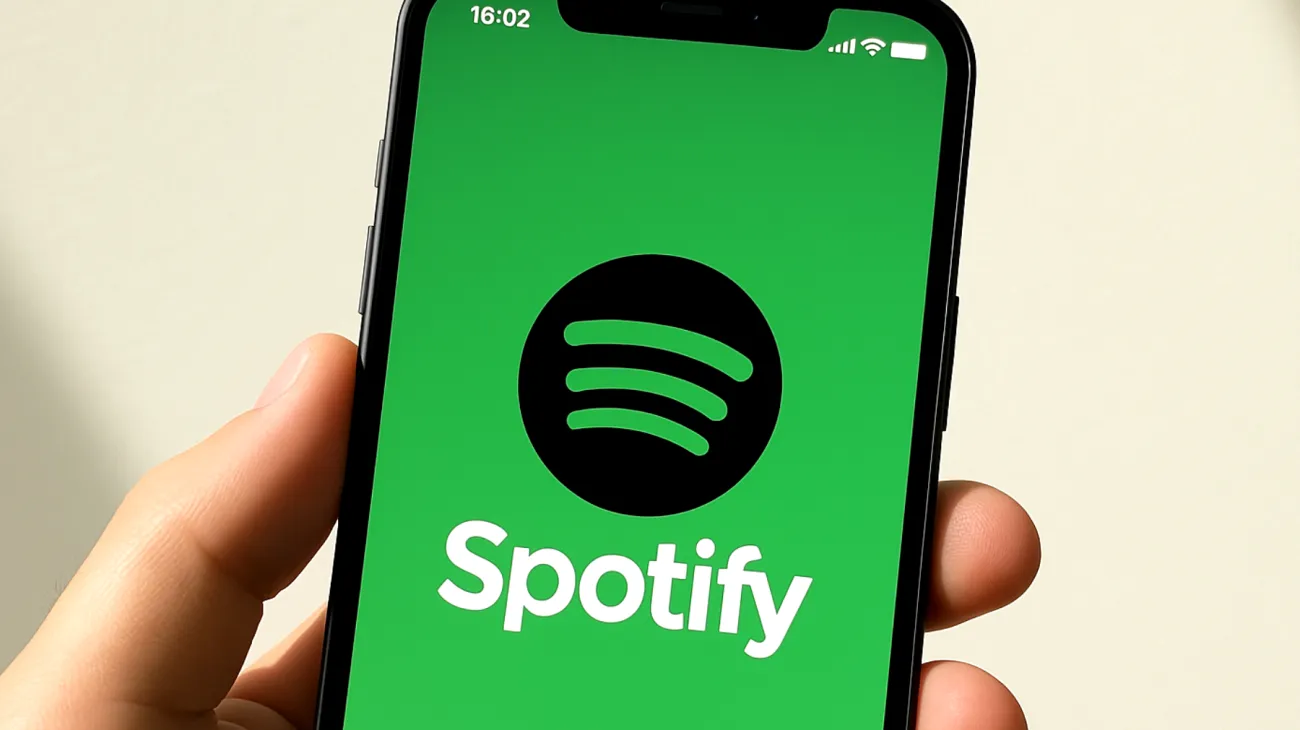
Schritt-für-Schritt Neuinstallation
- Deinstallieren Sie Spotify vollständig über die App-Verwaltung Ihres Geräts
- Starten Sie Ihr Gerät neu, um alle Systemreste zu entfernen
- Laden Sie Spotify frisch aus dem App Store oder Google Play Store herunter
- Melden Sie sich mit Ihren gewohnten Zugangsdaten an
Dieser Prozess dauert meist nur wenige Minuten, kann aber hartnäckige Probleme lösen, die durch fehlerhafte Update-Installationen entstanden sind.
Der Audioqualitäts-Trick: Überraschend wirksam
Eine weniger bekannte, aber oft erfolgreiche Methode ist die temporäre Änderung der Audioqualität. Dieser Trick funktioniert, weil Spotify bei Qualitätsänderungen interne Prozesse neu initialisiert und dabei mögliche Fehler korrigiert.
So funktioniert die Qualitäts-Methode
Öffnen Sie Spotify und gehen Sie zu Einstellungen. Unter Musikqualität finden Sie separate Regler für WLAN und mobile Daten. Reduzieren Sie beide Einstellungen zunächst auf Niedrig und spielen Sie einen Song ab. Kehren Sie dann zu den Einstellungen zurück und stellen Sie Ihre gewünschte Qualität wieder ein – meist Sehr hoch für WLAN und Hoch für mobile Daten.
Dieser Reset der Audio-Engine löst überraschend häufig Wiedergabeprobleme, da Spotify die Streaming-Parameter neu konfiguriert.
Weitere Problemlösungsansätze
Falls die Hauptlösungen nicht greifen, können weitere Faktoren im Spiel sein. Überprüfen Sie Ihre Internetverbindung durch einen Speedtest – eine stabile Verbindung ist für einwandfreies Streaming unerlässlich. Auch ein Neustart Ihres Routers kann bei WLAN-Problemen helfen.
Kontrollieren Sie außerdem den Spotify-Server-Status auf der offiziellen Website oder über soziale Medien. Gelegentlich liegen Probleme nicht am Gerät, sondern an Serverstörungen, die nur Spotify selbst beheben kann. Das Unternehmen arbeitet kontinuierlich an der Behebung technischer Probleme, die Nutzer weltweit betreffen.
Präventive Maßnahmen für künftige Updates
Um zukünftige Update-Probleme zu minimieren, aktivieren Sie automatische Updates nur bei WLAN-Verbindung. So werden Updates in ruhigen Momenten installiert, nicht während der aktiven Nutzung. Halten Sie außerdem Ihr Betriebssystem aktuell – veraltete OS-Versionen sind häufig Ursache für App-Inkompatibilitäten.
Die beschriebenen Lösungswege beheben die meisten Spotify-Probleme nach Updates zuverlässig. Beginnen Sie mit dem Cache-Leeren als schonendste Methode, bevor Sie zur Neuinstallation greifen. Der Audioqualitäts-Trick eignet sich besonders bei reinen Wiedergabeproblemen ohne Abstürze. Mit diesen Werkzeugen im digitalen Werkzeugkasten steht dem ungestörten Musikgenuss nichts mehr im Weg.
Inhaltsverzeichnis

